win11无线网络连接不上怎么回事 win11连不上wifi如何解决
更新时间:2024-01-04 11:53:00作者:huige
很多人联网的时候,都喜欢连接无线网络wifi来使用,但是有部分小伙伴升级到win11系统之后,却遇到了无线网络连接不上的情况,许多人遇到这样的问题该怎么办呢,不用担心,今天就由笔者给大家详细介绍一下win11连不上wifi的详细解决方法,可以一起来看看吧。
方法一:
1、首先我们右键此电脑,然后点击“属性”。
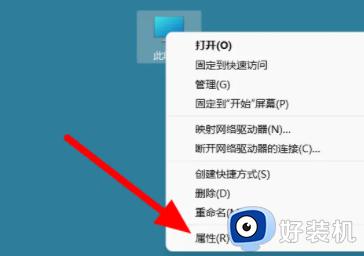
2、接着在系统信息界面点击“设备管理器”。
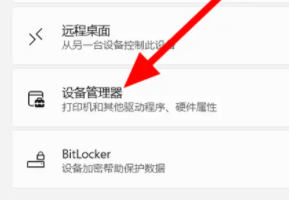
3、接着我们找到“网络适配器”然后点击MediaTek这个选项,选择更新驱动程序就好了。
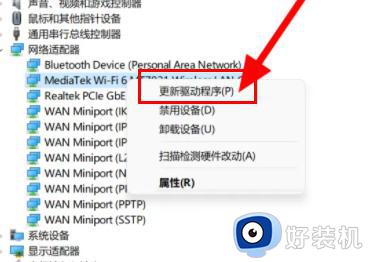
方法二:
1、首先我们点击键盘的win+i进入设置界面。
2、然后点击疑难解答。
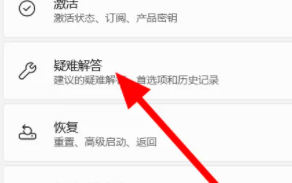
3、然后选择“其他疑难解答”。
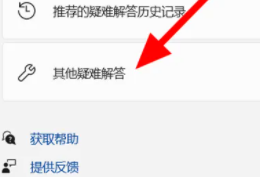
4、最后选择“internet连接”运行就好了。
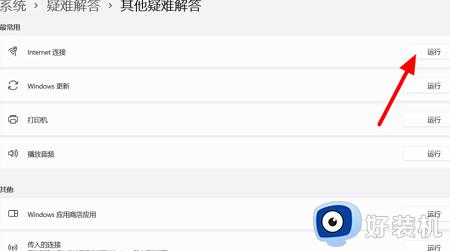
以上给大家介绍的就是win11无线网络连接不上的详细接讲方法,如果你有遇到一样情况的话,可以学习上面的方法来进行解决吧。
win11无线网络连接不上怎么回事 win11连不上wifi如何解决相关教程
- win11电脑无法连接wifi网络是怎么回事 win11电脑系统连不上wifi如何解决
- win11搜不到无线网络怎么办 win11搜不到wifi网络如何解决
- win11不能连接wifi网络怎么办 win11突然无法连接wifi如何解决
- win11wifi断连频繁掉线怎么办 win11连接wifi不稳定断网如何解决
- 为什么win11网络连接里没有wifi win11网络连接里没有wifi两种解决方法
- win11电脑连wifi无internet,安全怎么回事 win11连上wifi无internet访问如何解决
- win11连不上wifi是怎么回事 win11连不上wifi网络解决方案
- 电脑win11连接wifi成功但上不了网怎么办 win11连接wifi无法上网网络正常处理方法
- win11电脑连接不到wifi怎么回事 win11电脑连接不了wi-fi如何处理
- 电脑连上wifi无internet访问win11怎么解决 win11连上wifi无internet访问的解决方法
- win11家庭版右键怎么直接打开所有选项的方法 win11家庭版右键如何显示所有选项
- win11家庭版右键没有bitlocker怎么办 win11家庭版找不到bitlocker如何处理
- win11家庭版任务栏怎么透明 win11家庭版任务栏设置成透明的步骤
- win11家庭版无法访问u盘怎么回事 win11家庭版u盘拒绝访问怎么解决
- win11自动输入密码登录设置方法 win11怎样设置开机自动输入密登陆
- win11界面乱跳怎么办 win11界面跳屏如何处理
win11教程推荐
- 1 win11安装ie浏览器的方法 win11如何安装IE浏览器
- 2 win11截图怎么操作 win11截图的几种方法
- 3 win11桌面字体颜色怎么改 win11如何更换字体颜色
- 4 电脑怎么取消更新win11系统 电脑如何取消更新系统win11
- 5 win10鼠标光标不见了怎么找回 win10鼠标光标不见了的解决方法
- 6 win11找不到用户组怎么办 win11电脑里找不到用户和组处理方法
- 7 更新win11系统后进不了桌面怎么办 win11更新后进不去系统处理方法
- 8 win11桌面刷新不流畅解决方法 win11桌面刷新很卡怎么办
- 9 win11更改为管理员账户的步骤 win11怎么切换为管理员
- 10 win11桌面卡顿掉帧怎么办 win11桌面卡住不动解决方法
